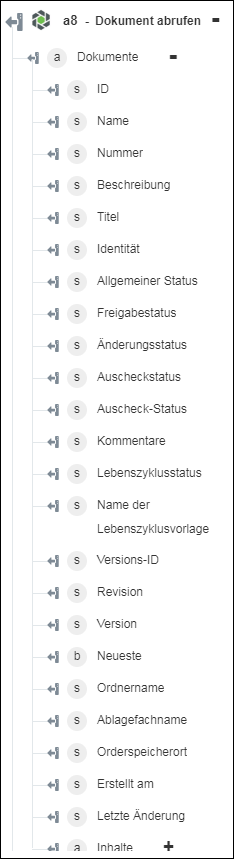Dokument abrufen
Verwenden Sie die Aktion Dokument abrufen, um Inhalte aus Dokument-Entitäten in Windchill abzurufen.
Führen Sie die folgenden Schritte aus, um die Aktion Dokument abrufen in Ihrem Workflow zu verwenden:
1. Ziehen Sie die Aktion Dokument abrufen unter Windchill in den Zeichenbereich, zeigen Sie mit der Maus auf die Aktion, und klicken Sie dann auf  . Oder: Doppelklicken Sie auf die Aktion. Das Fenster "Dokument abrufen" wird geöffnet.
. Oder: Doppelklicken Sie auf die Aktion. Das Fenster "Dokument abrufen" wird geöffnet.
2. Bearbeiten Sie bei Bedarf die Beschriftung. Standardmäßig ist der Beschriftungsname mit dem Aktionsnamen identisch.
3. Informationen zum Hinzufügen eines Windchill Konnektortyps finden Sie unter Unterstützte Windchill Konnektortypen.
Wenn Sie zuvor einen Konnektortyp hinzugefügt haben, wählen Sie den entsprechenden Konnektortyp aus, und wählen Sie unter Konnektor-Name den Konnektor aus.
4. Klicken Sie auf TESTEN, um den Konnektor zu validieren.
5. Klicken Sie auf KONNEKTOR ZUORDNEN, um die Aktion mit einem anderen Konnektor auszuführen als dem, den Sie zum Füllen der Eingabefelder verwenden. Geben Sie im Feld Laufzeit-Konnektor einen gültigen Windchill Konnektornamen an. Weitere Informationen zu KONNEKTOR ZUORDNEN finden Sie unter Using Map Connector.
6. Geben Sie im Feld ID-Liste eine kommagetrennte Liste von Entitäts-IDs im Windchill OID-Format an, z.B. OR:Typ:ID, wobei Typ der interne Name des Windchill Entitätstyps ist. Ein Beispiel für eine Teile-ID ist OR:wt.part.WTPart:646192.
7. Wählen Sie in der Liste Inhaltsfiltertyp eine der folgenden Optionen aus:
◦ Alle – Rufen Sie den Hauptinhalt und den Darstellungsinhalt des angegebenen Dokuments in Windchill ab.
◦ Nativ – Rufen Sie den Hauptinhalt des angegebenen Dokuments ab.
◦ PDF – Rufen Sie den PDF-Inhalt aus dem Darstellungsinhalt des angegebenen Dokuments ab.
8. Wählen Sie in der Liste Inhaltsformat eine der folgenden Optionen aus:
◦ Nur URLs – Rufen Sie die Ausgabe im URL-Format ab. Die Aktionsausgabe enthält URLs für den Inhalt, der für das Teil oder Dokument abgerufen wird.
◦ Inhalts-Stream – Rufen Sie die Ausgabe als Datenstrom in einem binären Format ab. Dieser Inhalt kann einer anderen Aktion zugeordnet werden.
◦ Datei – Rufen Sie die Ausgabe im Dateiformat ab. Eine detaillierte Struktur der ZIP-Datei finden Sie unter Heruntergeladenes Inhaltsdateiformat.
9. Klicken Sie auf Weitere Felder anzeigen, um zusätzliche Felder anzuzeigen.
◦ Wählen Sie unter OData-Anmerkungen abrufen die Option wahr aus, um OData-Anmerkungen in die Ausgabe einzuschließen. Der Standardwert ist falsch.
10. Klicken Sie auf Fertig.
Ausgabeschema